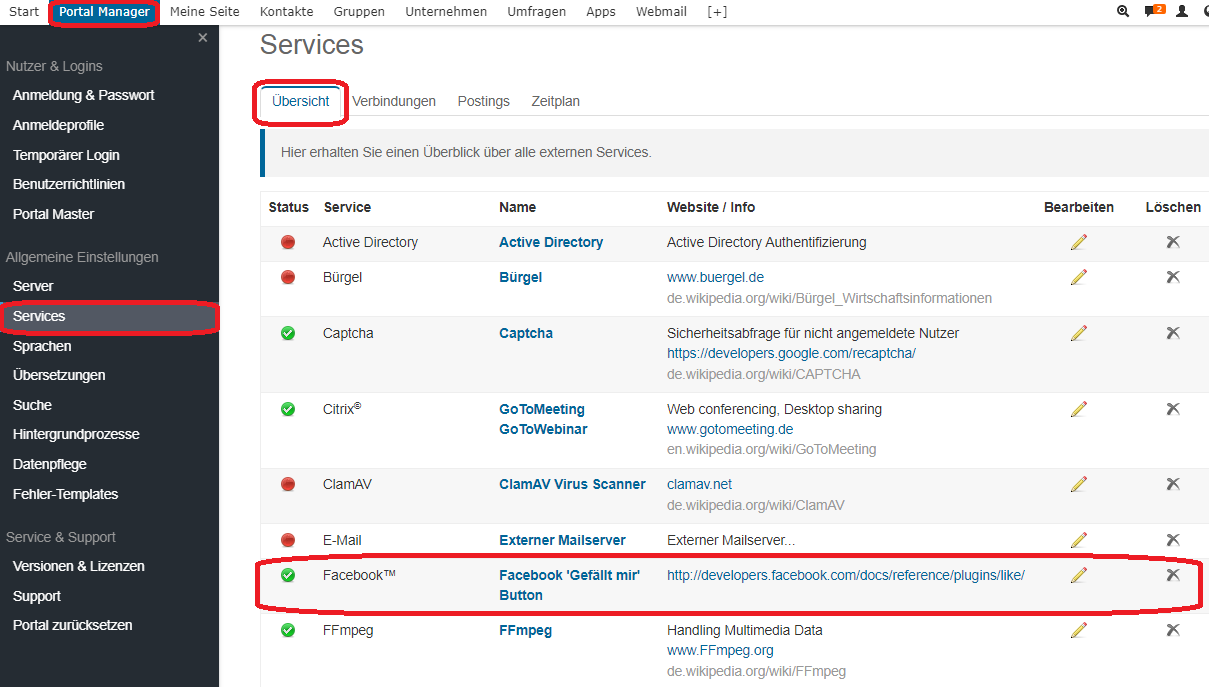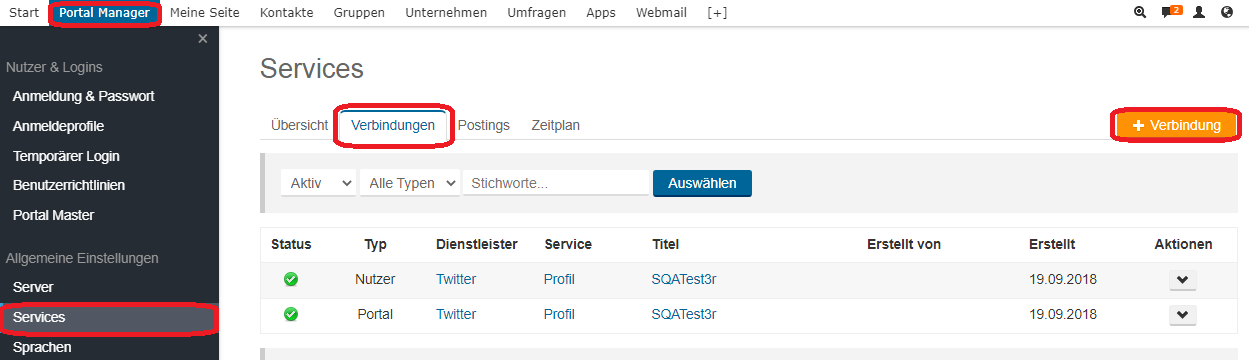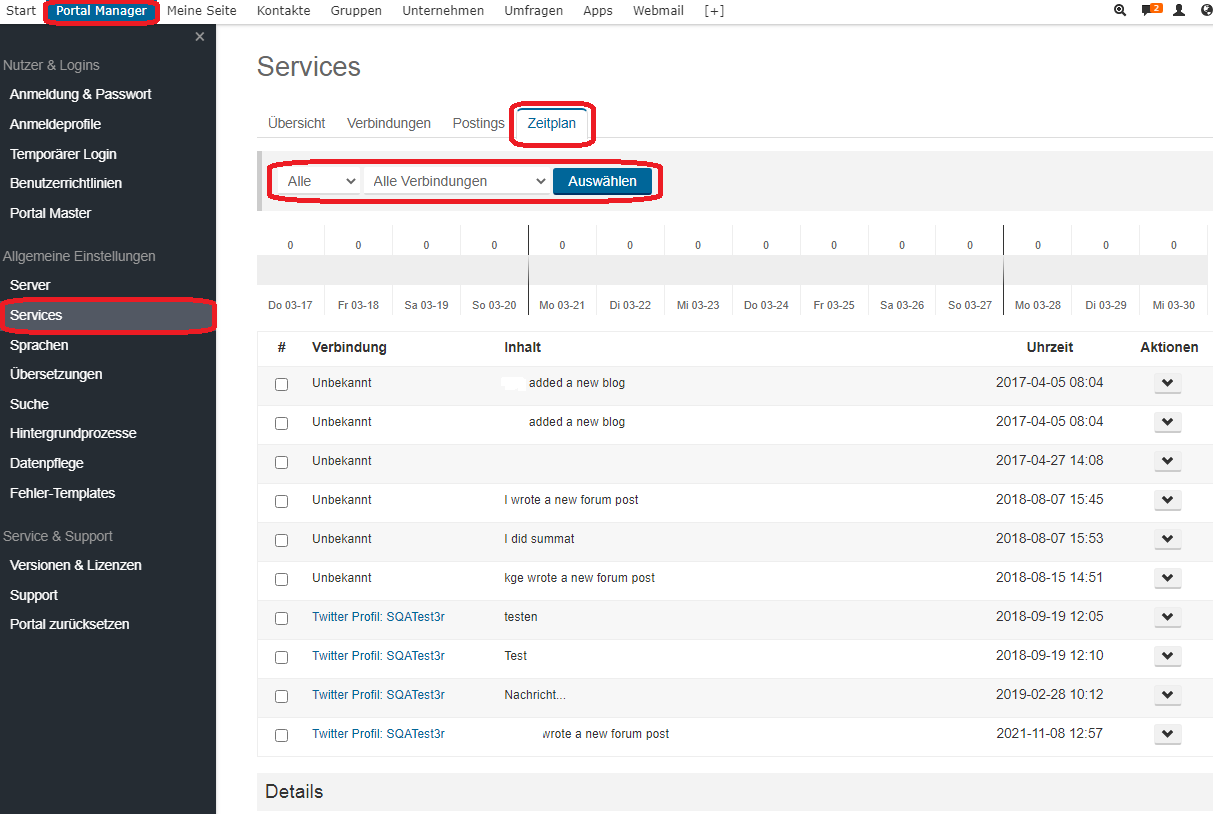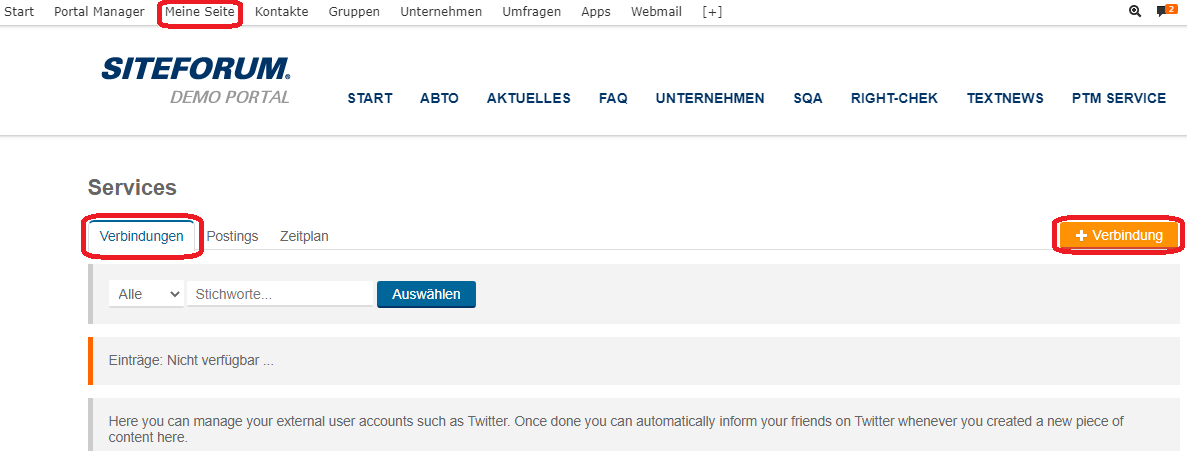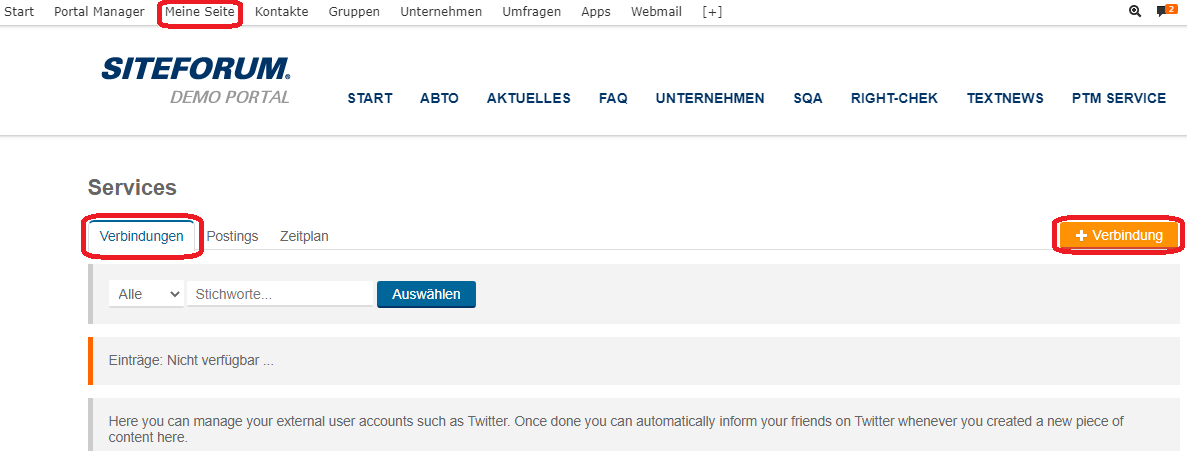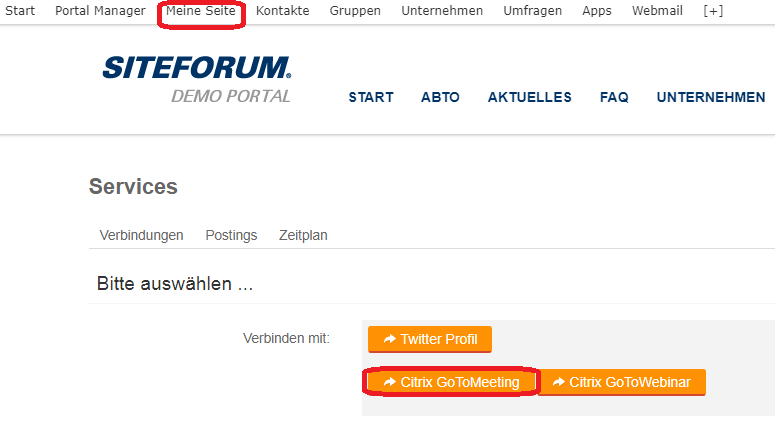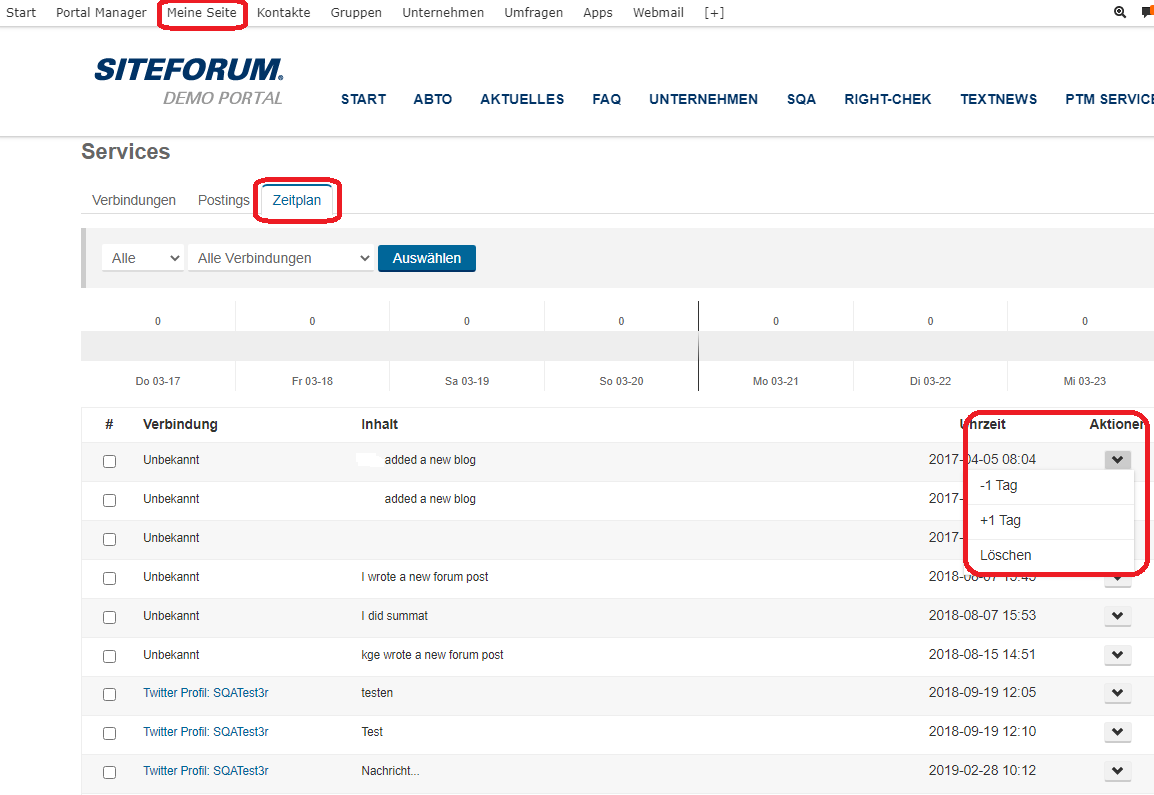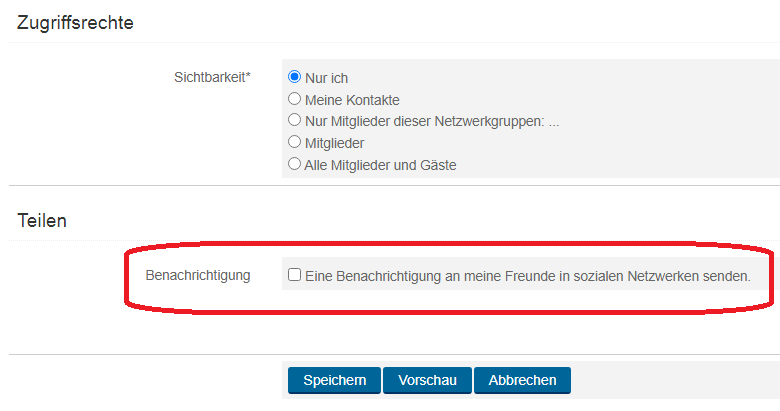v12.0 - Stand:17.03.2022
1. Service aktivieren
- Tools & Administration > Portaleinstellungen > Services
- Facebook™ App - Gateway und Status aktivieren
- Twitter ™ App gegebenfalls erstellen und aktivieren
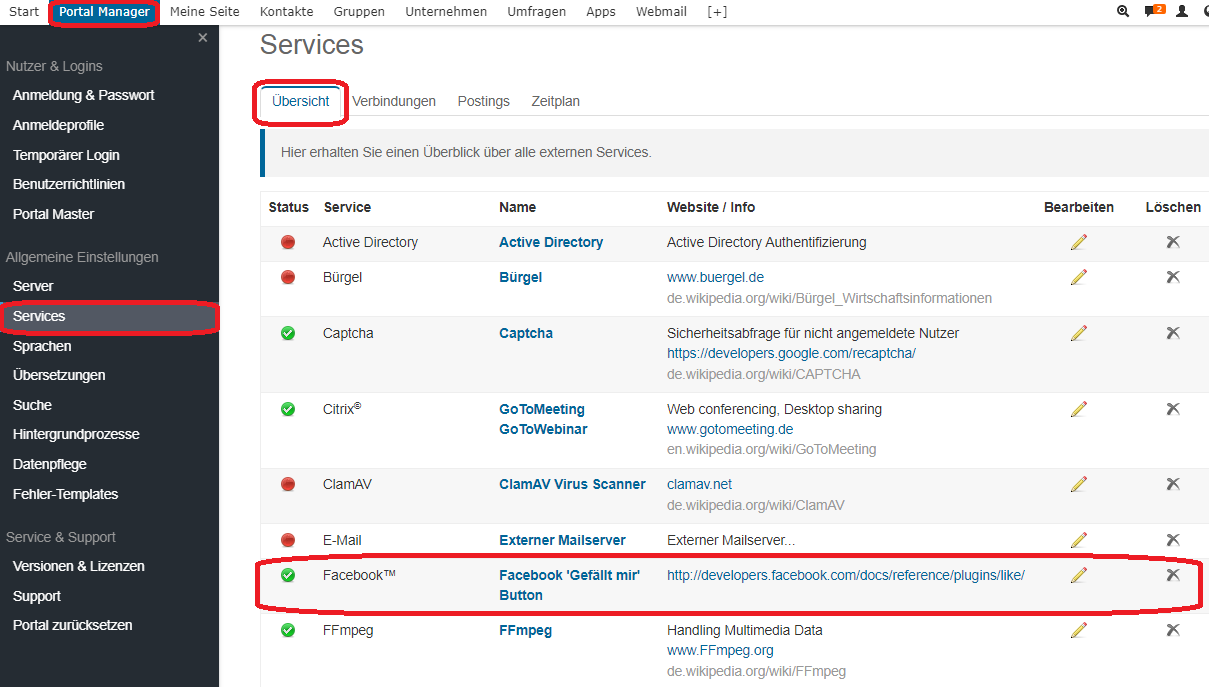 Zum Anfang
Zum Anfang
2. Verbindungen erstellen
Hier können neue Verbindungen zu verfügbaren Providern erstellt und verwaltet werden. Unterschieden wird vor Allem zwischen den generellen Portalverbindungen oder den privaten Nutzerverbindungen. Die eigenen persönlichen Nutzer-Verbindungen werden unter "
Meine Seite > Einstellungen" aufgelistet. Die bisherigen Citrix und Google Drive Verbindungen werden unter dem Tab "
Mehr..." aufgelistet.
- Tools & Administration > Portaleinstellungen > Services auf Tab "Verbindungen" klicken
- auf Schaltfläche "+ Verbindung" klicken
- Verbindung auswählen und hinzufügen
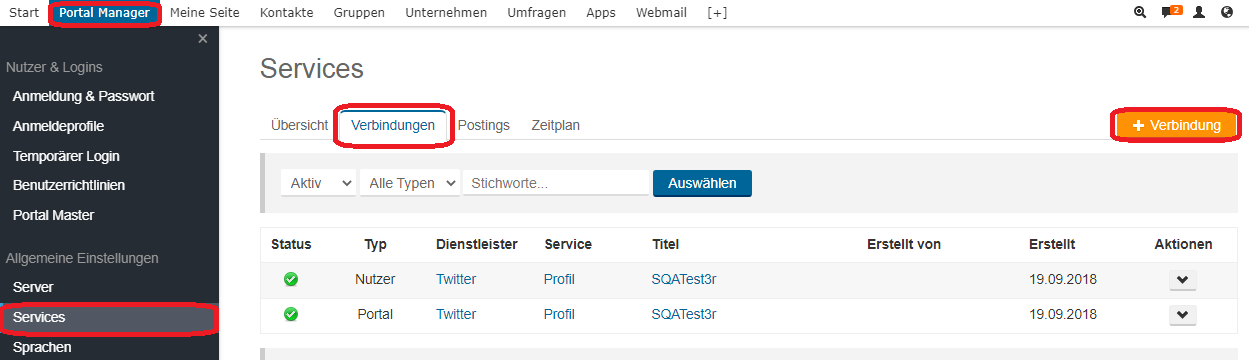 Zum Anfang
Zum Anfang
3. Postings hinzufügen
Die Postings sind die einzelnen Nachrichten, die unter anderem bei Blogs oder Stories erstellt werden können. Mit dem neuen System kann man diese Beiträge verwalten und es sind ein nochmaliges "Posten", sowie eine Korrektur möglich. Weiterhin können die Posts über die vorhandenen Verbindungen mehrfach über die nächsten Tage verteilt geposted werden. Über den
Hinzufügen Button kann man auch einzelne bzw. mehrere Posts hinzufügen und somit dann auf die einzelnen Verbindungskanäle verteilen.
- Tools & Administration > Portaleinstellungen > Services auf Tab "Postings" klicken
- auf Schaltfläche "+ Posting" klicken
- Details eintragen und Anzahl Versand wählen
- Speichern
In der Postings Übersicht den Beitrag auswählen und über
Aktionen wählen auf welchen Verbindungen es wie oft und wann geteilt werden soll
 Zum Anfang
Zum Anfang
4. Zeitplan einsehen
Hier werden die geplanten "Posts" der nächsten 2 Wochen aufgelistet. Je nach Abarbeitung werden die Posts in das Archiv verschoben oder bleiben mit Fehlermeldungen aufgelistet. zB. Wenn die Verbindung deaktiviert wurde. Auf dem Zeitstrahl im oberen Bereich sieht man eine Verteilung wieviel Posts in den nächsten Tagen geplant sind. Über eine Massenoperation kann man vorhandene Posts zeitlich verschieben, zB. +2 Tage später.
- Tools & Administration > Portaleinstellungen > Services
- auf Tab "Zeitplan" klicken
Wenn Sie bereits generelle, portalweite Postings geplant haben, werden diese in dieser Übersicht angezeigt - über den
Aktionen Button neben einem Posting, können Sie den Zeitplan für den Beitrag ändern oder ihn löschen
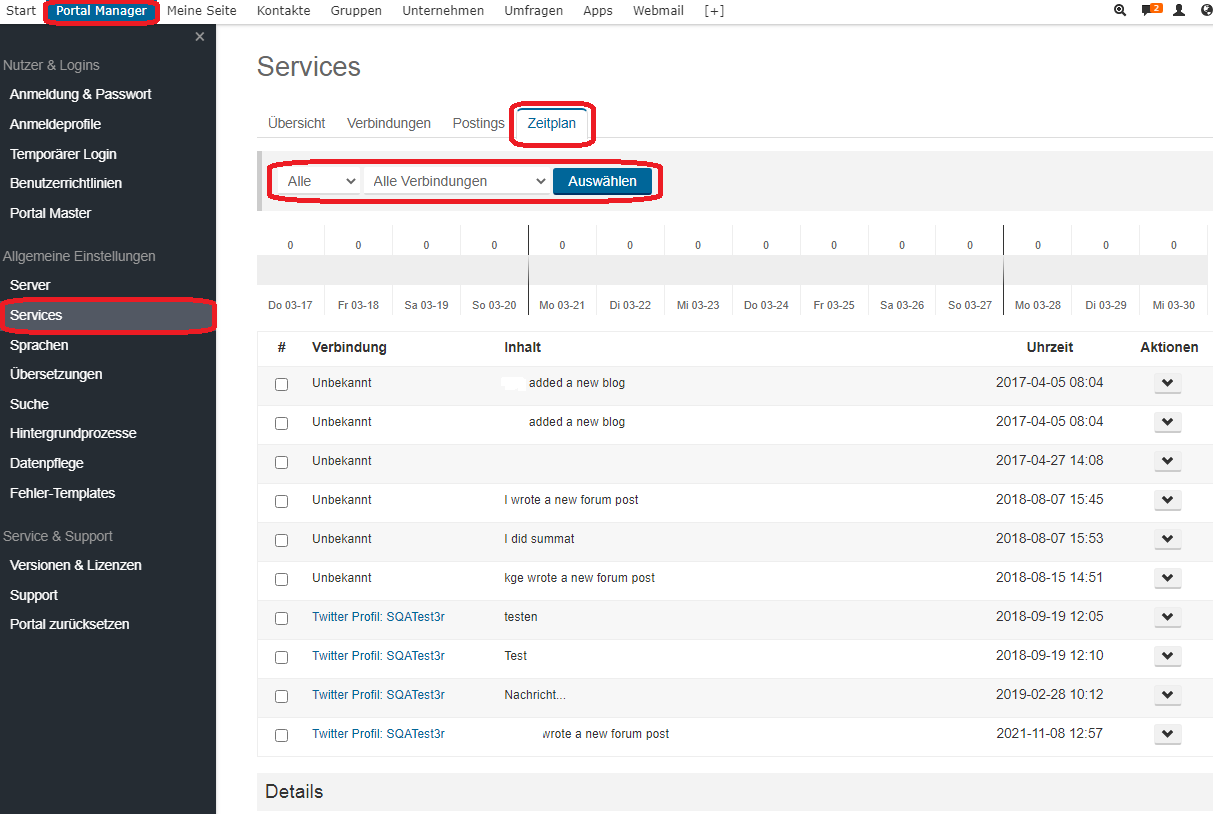 Zum Anfang
Zum Anfang
5. Nutzerspezifische Verbindungen
Diese persönlichen Einstellungen für den Endnutzer sind weiter eingeschränkt und zeigt die vorhandenen Verbindungen und Posts.
Nutzer können über "Meine Seite" > "Einstellungen" ihre externen Nutzeraccounts wie Twitter oder Facebook verbinden.
- auf Schaltfläche "+ Verbindung" klicken
- Verbindung auswählen und hinzufügen
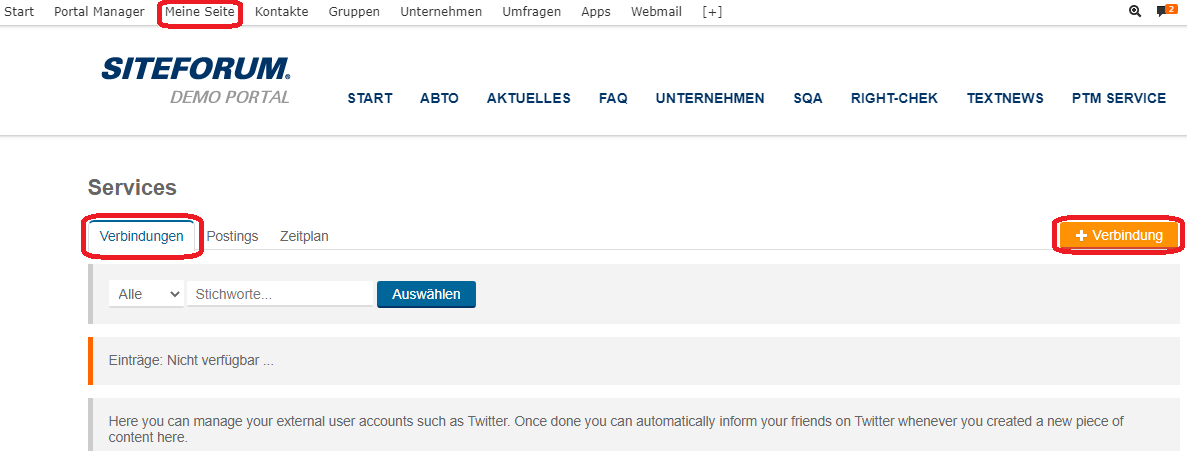 Zum Anfang
Zum Anfang
5.1 Postings hinzufügen
Die Postings sind die einzelnen Nachrichten, die unter anderem bei Blogs oder Stories erstellt werden können. Mit dem neuen System kann man diese Beiträge verwalten und es sind ein nochmaliges "Posten", sowie eine Korrektur möglich. Weiterhin können die Posts über die vorhandenen Verbindungen mehrfach über die nächsten Tage verteilt geposted werden. Über den
Hinzufügen Button kann man auch einzelne bzw. mehrere Posts hinzufügen und somit dann auf die einzelnen Verbindungskanäle verteilen.
- Meine Seite > Einstellungen
- auf Tab "Postings" klicken
- auf Schaltfläche "+ Posting" klicken
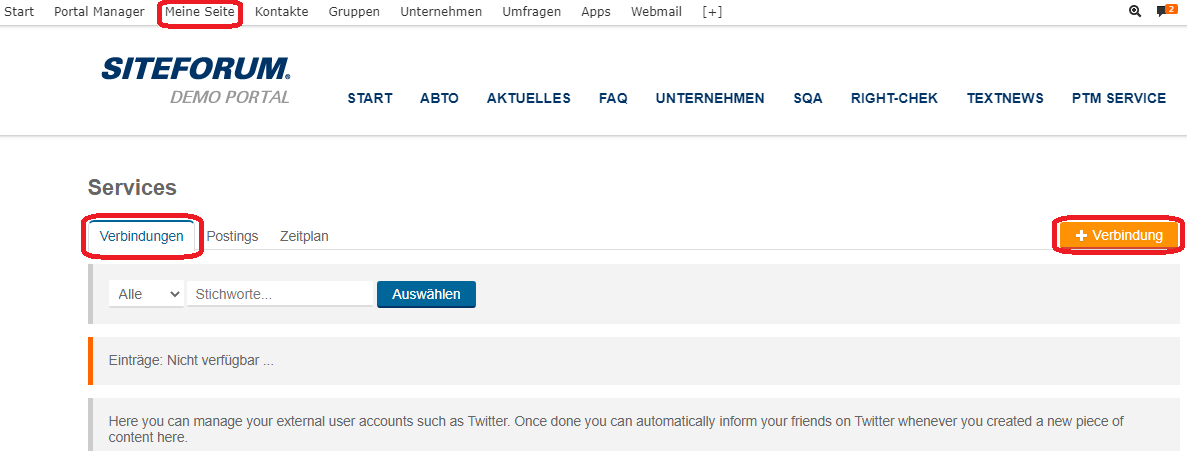
- Details eintragen und Anzahl Versand wählen
- Speichern
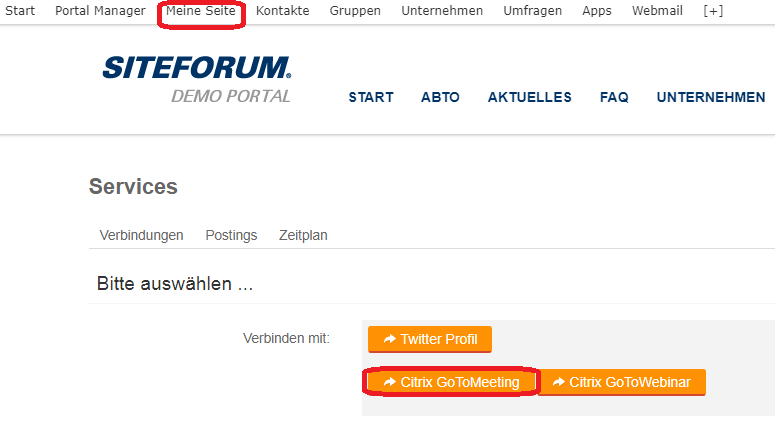
In der Postings Übersicht den Beitrag auswählen und über
Aktionen wählen auf welchen Verbindungen es wie oft und wann geteilt werden soll
Zum Anfang
5.2 Zeitplan einsehen
Hier werden die geplanten "Posts" der nächsten 2 Wochen aufgelistet. Je nach Abarbeitung werden die Posts in das Archiv verschoben oder bleiben mit Fehlermeldungen aufgelistet. zB. Wenn die Verbindung deaktiviert wurde. Auf dem Zeitstrahl im oberen Bereich sieht man eine Verteilung wieviel Posts in den nächsten Tagen geplant sind. Über eine Massenoperation kann man vorhandene Posts zeitlich verschieben, zB. +2 Tage später.
- Meine Seite > Einstellungen
- auf Tab "Zeitplan" klicken
Wenn Sie bereits persönliche Beiträge geplant haben, werden diese in dieser Übersicht angezeigt - über den
Aktionen Button neben einem Posting, können Sie den Zeitplan für den Beitrag ändern oder ihn löschen
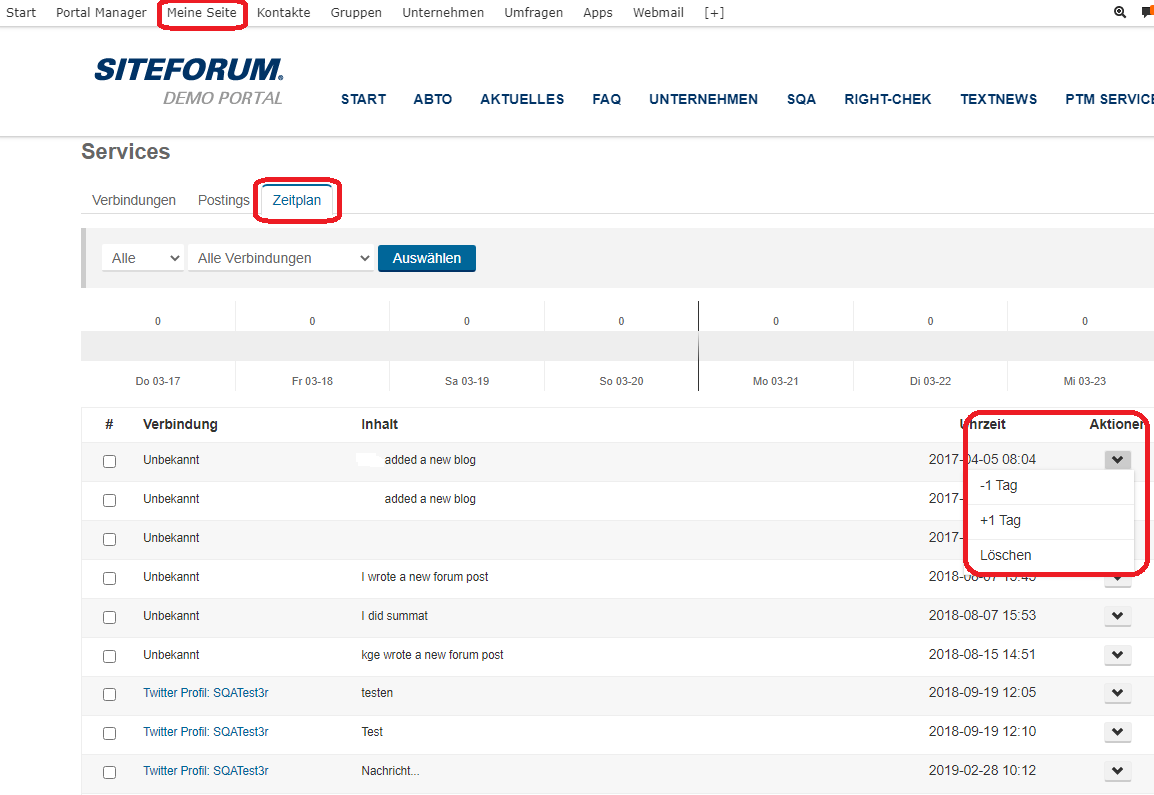 Zum Anfang
Zum Anfang
6. Blogs, Stories und Termine teilen
Bei dem Erstellprozess von Blogs, Stories und Terminen können Sie am Ende der Seite Verbindungen direkt auswählen, wenn Sie die Schaltfläche "
Teilen - Sende eine Mitteilung an meine Freunde in sozialen Netzwerken" aktivieren. Auch hier können Sie neue Verbindungen erstellen - Sie werden ach der Verifizierung wieder zurückgeleitet.
Vorerst können nur Netzwerk Manager dort auch die Portalweiten Verbindungen auswählen.
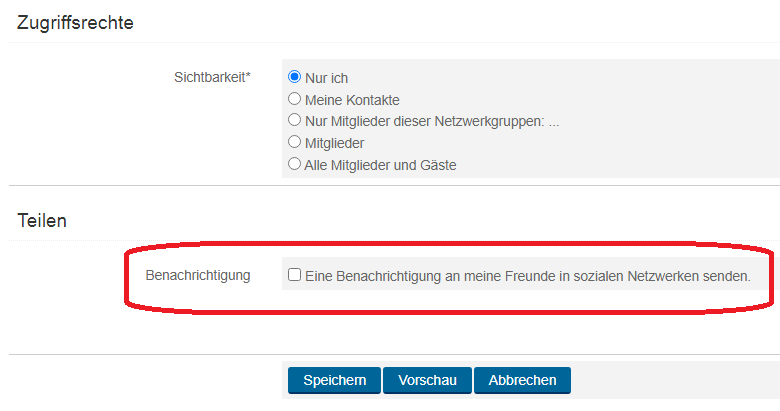 Zum Anfang
Zum Anfang